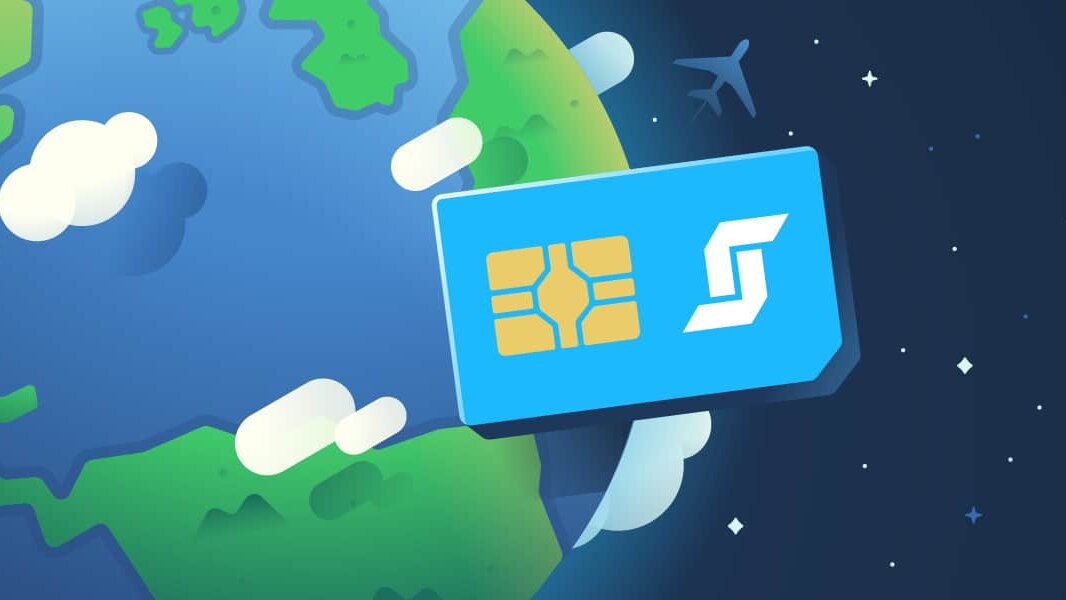¡Bienvenido a StaffTraveler, la comunidad de tripulantes de aerolíneas más grande! Únete a nosotros para explorar los viajes standby y non-rev.
¿Es nuevo en StaffTraveler o necesita un repaso rápido? ¡Recorramos esto juntos! Descubra cómo responder a solicitudes dentro de StaffTraveler y gane créditos para realizar sus propias solicitudes non-rev.
Siga estos pasos para responder a solicitudes de non-rev en StaffTraveler.
- Abra la aplicación StaffTraveler y diríjase a la pestaña "Requests".
- Explore la lista de solicitudes de otros usuarios y seleccione un vuelo del que tenga información.
- Toque la solicitud para ver sus detalles.
- Ingrese la información de carga: asientos disponibles en cada clase y el recuento de pasajeros non-rev, si se conoce. A continuación en este artículo se proporcionan instrucciones más detalladas sobre cómo hacer esto.
- El vuelo está bloqueado para su respuesta durante 5 minutos para garantizar la precisión.
- Una vez hecho esto, haga clic en 'Submit' para enviar la información.
Si prefiere usar su computadora de escritorio o portátil, también le brindamos la opción de acceder StaffTraveler para web.
¿Cómo rellenar los campos de entrada de Disponibilidad de asientos?
Cuando selecciona una solicitud de la pestaña 'Enter loads', aparece la pantalla 'Ingresar cargas'. Verá campos para FIRST, BUS, ECO+, ECO y un campo para ingresar el número de pasajeros NON-REV. Asegúrese de que la información que proporcione sea precisa y esté actualizada.
| FIRST | Primera clase |
| BUS | Clase de negocios |
| ECO | Clase de economia |
| ECO+ | Economía plus / Economía confort |
| NON-REV | Pasajeros en espera listados |
El vuelo no tiene primera clase.
Tenga en cuenta que siempre se mostrarán todas las clases, incluso si no están disponibles en el vuelo. Si una clase no está disponible, deje el campo de entrada abierto o active el interruptor ‘This flight has no … class’.
Hay más asientos disponibles, pero no sé cuántos.
Algunas aerolíneas dan un número limitado en caso de que haya más de x asientos disponibles. Por ejemplo, si hay más de 9 asientos libres, se mostrarán 9. Si este es el caso de tu aerolínea, selecciona 9 asientos libres y habilita el interruptor ‘There are more seats available, but I don’t know how many’.
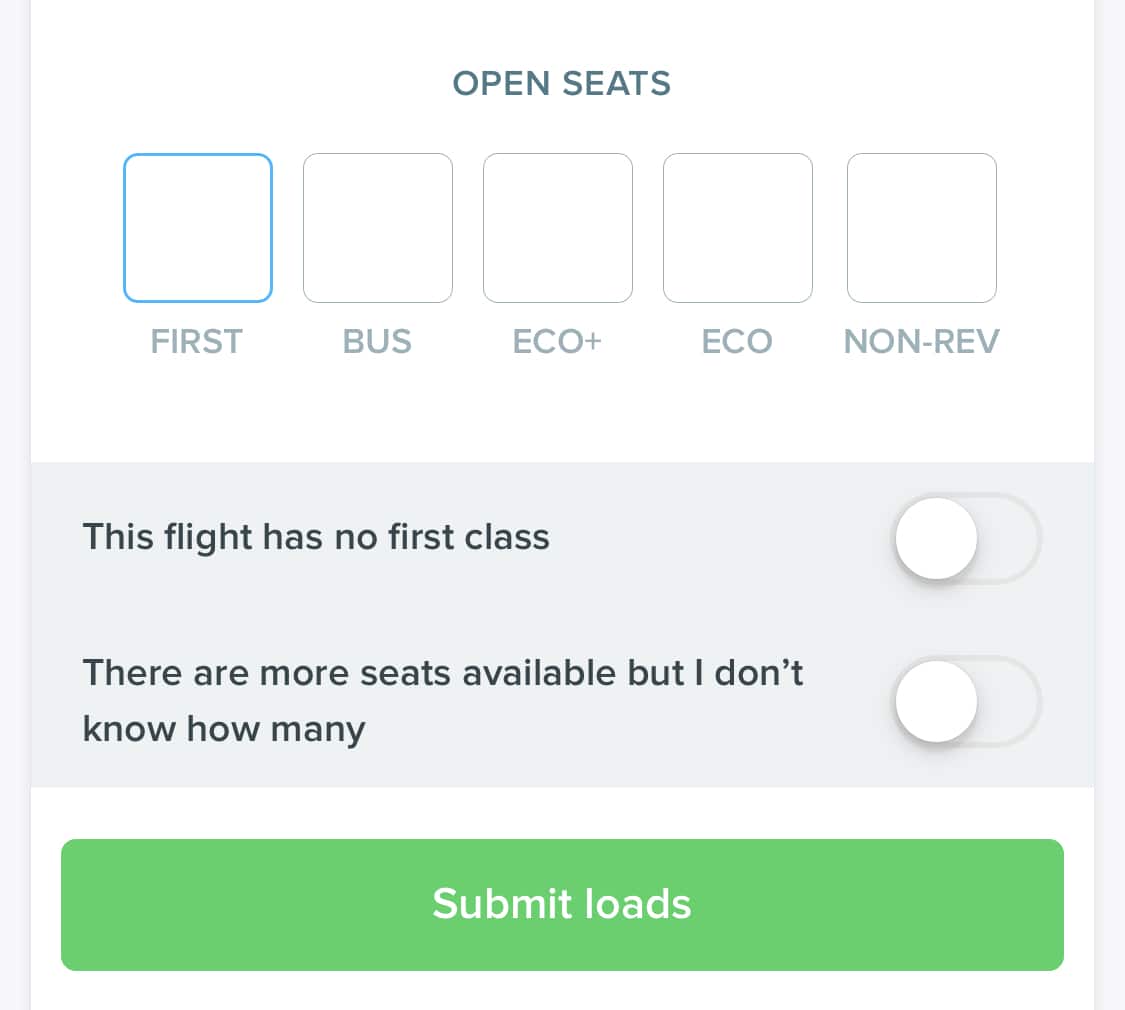
¿Cómo completar el campo de entrada NON-REV?
Primero, elija el número de asientos disponibles para cada clase. A continuación, seleccione el campo de entrada NON-REV. Esta acción desencadena la aparición de una segunda fila de campos de entrada.
En el escenario de la derecha, hay 4 asientos libres en Primera Clase, 7 en Business y 2 en Economy Plus. La clase económica tiene un exceso de reservas de 12, con 5 pasajeros non-rev incluidos en el vuelo.
Comience eligiendo el recuento general de pasajeros non-rev. Si corresponde, seleccione el recuento de pasajeros non-rev por clase disponible. Es importante garantizar que el total de pasajeros non-rev coincida con la suma de pasajeros non-rev por clase.
No sé cuántos pasajeros non-rev figuran en la lista.
Si su aerolínea no muestra el número de pasajeros non-rev, habilite el interruptor 'No sé cuántos pasajeros non-rev aparecen en la lista'. Sería prudente dar más detalles sobre esto en los comentarios del vuelo, ya que algunos usuarios podrían informar que la disponibilidad de asientos es inexacta si falta esta información.
Pasajeros listados
Para los pasajeros incluidos en la lista, no hay campos de entrada disponibles. Puede ingresar la cantidad de asientos disponibles en el cuadro superior a continuación y categorizar la cantidad de pasajeros non-rev enumerados en los cuadros inferiores por clase.
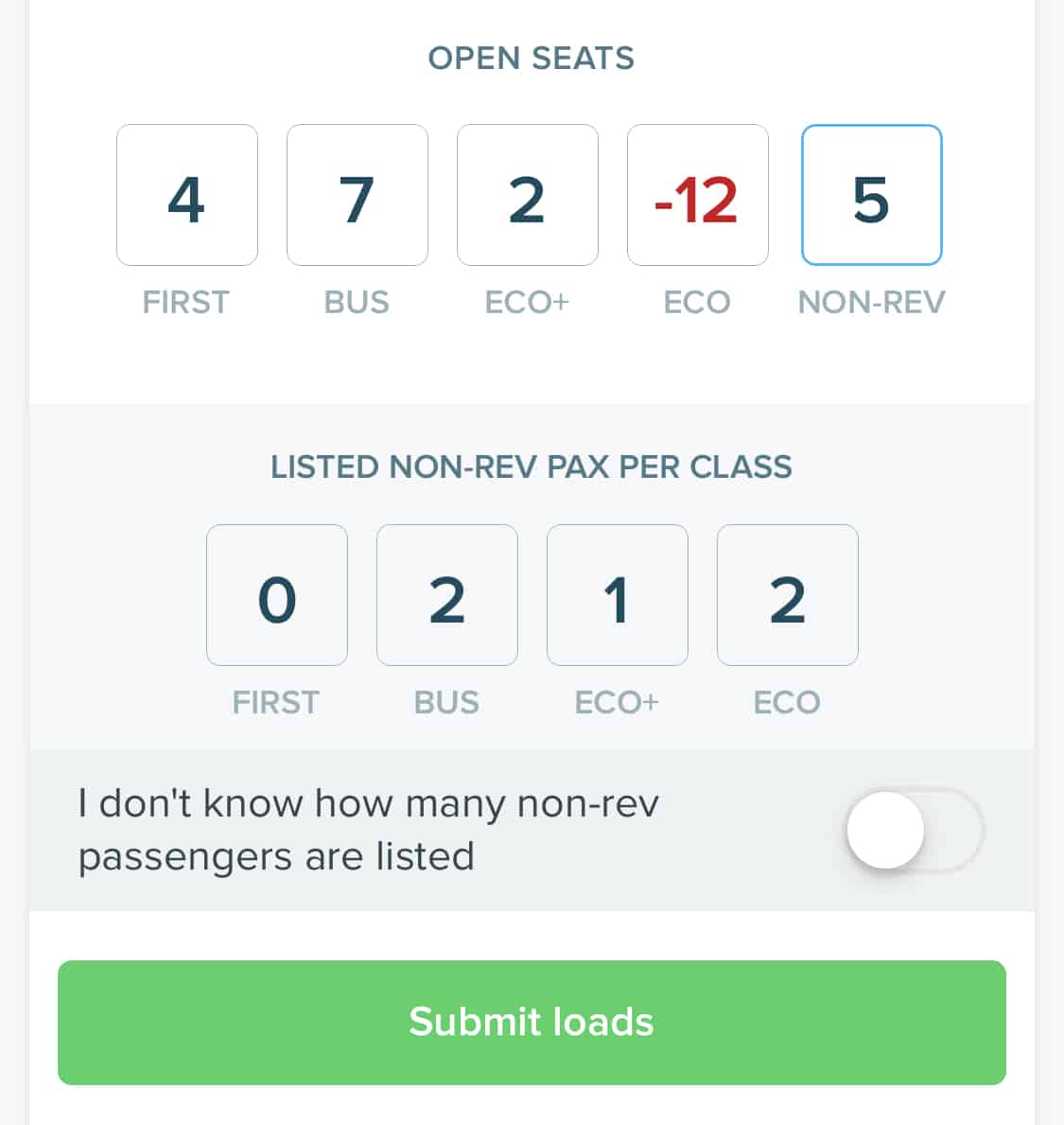
¿Qué significan los códigos en mi sistema de reservas?
Si bien no existe un estándar universal de oro, estos son algunos de los códigos que puede encontrar en su sistema de reservas:
Economía de descuento: K, L, Q, V, W, U, T, X, N, O, S
Tarifa completa en economía: Y, B, M, H
Economía Premium: W, E
Negocios con descuento: D, I, Z
Negocios de tarifa completa: J, C, D
Primero: A, F
En StaffTraveler intentamos que las cosas sean simples, universales y comprensibles para todos. Es por eso que no utilizamos estos códigos confusos sino clases fáciles de leer. Resuma todos los asientos disponibles en Economía (ECO), Economía Premium (ECO+), Clase Ejecutiva (BUS) y Primera Clase (FIRST) e ingrese los totales en las casillas correspondientes en la aplicación StaffTraveler.
Campos de entrada personalizados para cada aerolínea
Estamos considerando crear campos de entrada personalizados para cada aerolínea, lo cual, como puedes imaginar, implica mucho trabajo. ¡Tu ayuda sería invaluable! Envíanos los códigos necesarios para estas casillas adaptadas a tu aerolínea a [email protected]. ¡Tu contribución significa mucho para nosotros!
Solicitudes de actualización
También puedes actualizar las disponibilidades de asientos que has respondido anteriormente. Ve a la pestaña 'Loads' debajo de 'Your answered requests' para encontrar estos vuelos. Ten en cuenta que no se ha solicitado ninguna actualización para estos vuelos, por lo que no obtendrás créditos por actualizarlos. Sin embargo, ¡se agradece mucho actualizarlos voluntariamente! El usuario que reciba las disponibilidades de asientos actualizadas quedará eternamente agradecido y ¡tu amabilidad no pasará desapercibida!
Base de conocimientos
¿Busca más información sobre funciones útiles de la aplicación, privacidad, créditos, cruceros o configuraciones? Echa un vistazo a nuestra base de conocimientos, ¡tiene todo lo que necesitas! Sumérgete para obtener información sobre todos estos temas. base de conocimientos—¡Tiene todo lo que necesitas! Sumérgete para obtener información sobre todos estos temas.
“El mejor sitio de todos los tiempos. Ahora me siento mucho más relajado cuando viajo”
“Una de las aplicaciones más útiles para viajar con un billete ID-Staff. Menos estrés…más opciones…¡nuevos destinos para explorar!”
“Esto ha sido un salvavidas para medir la disponibilidad de OAL y ha hecho que mis últimos 5 OAL no revoluciones libre de estrés. Me siento mucho más cómodo volando ZED que en el pasado”.
“Nunca escribo reseñas, PERO justo cuando estaba estresado sobre cargas, a pesar de la carita verde sonriente que te muestra ID90, quería saber exactamente cuántos asientos hay disponibles... esta aplicación es muy precisa ❤️ ¡Me encanta!”
Presentamos la eSIM global StaffTraveler
Bienvenido al futuro de la conectividad global, presentado por...
por maddeleenStaffTraveler Especialista en Marketing y Blogger
Trucos para viajes sin revoluciones: 9 consejos de expertos de empleados de aerolíneas
¿Quieres viajar sin revoluciones como un profesional? En Instagram,…
por maddeleenStaffTraveler Especialista en Marketing y Blogger
Información en español y francés ahora disponible en el Blog StaffTraveler
¡Grandes noticias! ¡La información en español ya está disponible en el blog de StaffTraveler!…
por maddeleenStaffTraveler Especialista en Marketing y Blogger